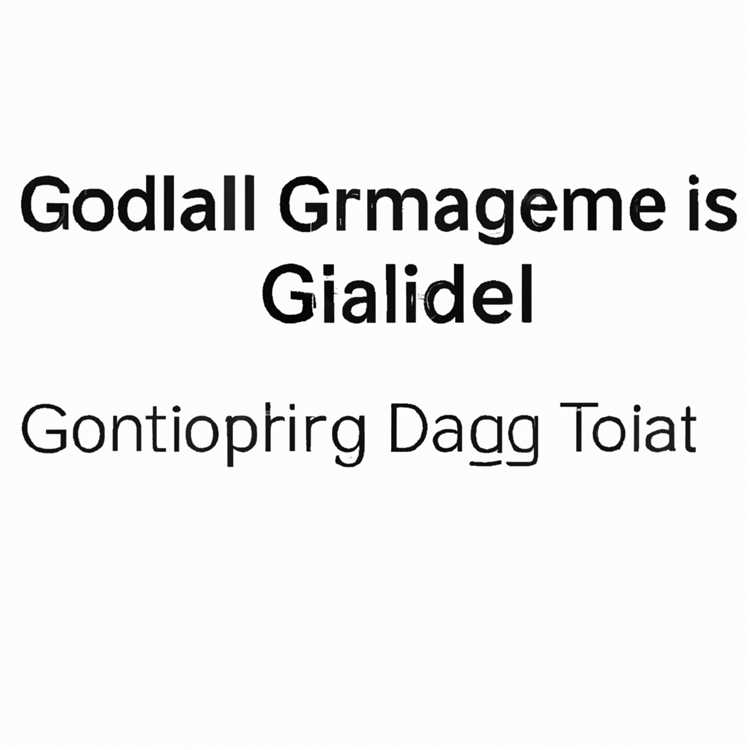Anda tengah menonton film favorit, merekam momen istimewa, atau menggunakan aplikasi video di iPhone Anda, namun suara video tidak berfungsi. Hal ini dapat sangat mengganggu dan membuat frustrasi. Tidak perlu khawatir, dalam artikel ini kami akan memberikan Anda 10 langkah mudah untuk mengatasi masalah ini.
1. Periksa Apakah Volume Tidak Terlalu Rendah. Terkadang suara video tidak terdengar karena volume yang terlalu rendah. Pastikan untuk memeriksa pengaturan volume pada iPhone Anda dan pastikan bahwa volume tidak berada dalam mode "mute".
2. Periksa Pengaturan Mikrofon. Pastikan bahwa mikrofon tidak tertutup oleh case atau tutup lensa kamera Anda. Jika Anda menggunakan bluetooth headset atau earphone, pastikan bahwa mereka terhubung dengan baik dan bekerja dengan baik.
3. Restart iPhone Anda. Pada banyak kasus, masalah suara video dapat diselesaikan dengan melakukan restart pada iPhone Anda. Matikan dan hidupkan kembali perangkat Anda untuk memperbaiki masalah ini.
4. Periksa Pengaturan Aplikasi Video. Beberapa aplikasi video memiliki pengaturan suara mereka sendiri. Pastikan untuk memeriksa pengaturan aplikasi video yang Anda gunakan dan pastikan bahwa suara video tidak diatur ke "off" atau terlalu rendah.
5. Cek Koneksi Bluetooth. Jika Anda menggunakan earphone atau headset bluetooth saat menonton video, periksa apakah koneksi bluetooth Anda stabil dan baik. Kadang-kadang, masalah suara video dapat terjadi ketika koneksi bluetooth tidak stabil.
6. Reset Pengaturan. Jika langkah-langkah sebelumnya tidak berhasil, Anda dapat mencoba untuk mereset pengaturan pada iPhone Anda. Pergi ke pengaturan > umum > reset > reset semua pengaturan. Setelah reset selesai, periksa apakah suara video sudah berfungsi normal lagi.
7. Perbarui Perangkat Lunak. Pastikan bahwa iOS di iPhone Anda sudah diperbarui ke versi terbaru. Kadang-kadang, masalah suara video dapat terjadi karena adanya bug pada versi iOS yang lama. Perbarui perangkat lunak Anda melalui pengaturan > umum > pembaruan perangkat lunak.
8. Restore iPhone Anda. Jika masalah suara video masih ada setelah mencoba langkah-langkah di atas, Anda dapat mencoba untuk melakukan restore pada iPhone Anda. Pastikan untuk melakukan backup terlebih dahulu sebelum melakukan restore, karena proses ini akan menghapus semua data pada iPhone Anda.
9. Bawa iPhone Anda Ke Pusat Perbaikan. Jika masalah suara video tidak dapat diperbaiki dengan cara-cara di atas, Anda mungkin perlu membawa iPhone Anda ke pusat perbaikan resmi. Mereka memiliki teknisi profesional yang dapat membantu Anda memperbaiki masalah suara video.
10. Coba Aplikasi Lain. Jika semua langkah di atas telah Anda coba dan masalah suara video masih ada, Anda dapat mencoba menggunakan aplikasi video dari pihak ketiga yang tersedia di App Store. Kadang-kadang, masalah suara video hanya terjadi pada satu aplikasi video tertentu dan dapat diperbaiki dengan menggunakan aplikasi lain.
Dengan mengikuti langkah-langkah di atas, Anda dapat mengatasi masalah suara video yang tidak berfungsi di iPhone Anda. Jika masalah ini masih berlanjut, jangan ragu untuk menghubungi dukungan pelanggan Apple untuk mendapatkan bantuan lebih lanjut.
Pastikan suara tidak dibisukan

Jika Anda menemukan bahwa suara video di iPhone Anda tidak berfungsi atau tidak ada suara sama sekali, ada beberapa langkah yang dapat Anda coba untuk memastikan bahwa suara tidak dibisukan.
- Periksa apakah tombol suara di sisi perangkat Anda tidak dalam posisi mati. Jika tombol tersebut dimatikan, tekan tombol "+" di sisi perangkat Anda untuk meningkatkan volume suara.
- Periksa juga apakah perangkat Anda sedang menggunakan mode "Muter". Jika mode ini aktif, Anda tidak akan mendengar suara dari video yang Anda putar. Untuk mematikan mode "Muter", geserlah ke bawah dari bagian atas layar untuk membuka Pusat Kontrol, lalu ketuk tombol "Speaker" dengan ikon suara.
- Jika Anda menggunakan earphone atau headset Bluetooth saat menonton video, pastikan bahwa perangkat tersebut terhubung dengan iPhone Anda dan volume suara tidak terlalu rendah.
- Beberapa aplikasi video mungkin memiliki pengaturan volume internal mereka sendiri. Jika Anda mengalami masalah suara pada aplikasi tertentu, periksa pengaturan volume internalnya dan pastikan tidak ada yang terlalu rendah.
- Jika masalah suara hanya terjadi saat Anda memutar video yang sudah Anda unduh, ada kemungkinan file video tersebut rusak atau problematis. Salah satu cara untuk memperbaiki masalah ini adalah dengan menghapus video tersebut dan mengunduh ulangnya.
- Periksa juga apakah iPhone Anda sedang menggunakan mode "DND" (Do Not Disturb). Mode ini dapat mempengaruhi output suara dari video. Untuk mematikan mode "DND", Anda dapat membuka Pusat Kontrol dan mengetuk ikon "Do Not Disturb" atau pergi ke Pengaturan -> Do Not Disturb dan mematikan opsi tersebut.
- Pastikan bahwa tidak ada aksesori eksternal seperti speaker Bluetooth yang terhubung ke iPhone Anda dan mempengaruhi output suara. Jika ada aksesori yang terhubung, coba lepas atau matikan dulu untuk memastikan bahwa masalahnya bukan terletak pada aksesori tersebut.
- Jika Anda sedang mencoba memutar video di browser web, periksa apakah volume suara pada browser Anda sedang diatur pada tingkat yang rendah atau mati.
- Periksa juga apakah perangkat iOS Anda sudah menggunakan versi sistem operasi terbaru. Pembaruan perangkat lunak terkadang dapat memperbaiki masalah suara yang terjadi pada iPhone.
- Jika semua langkah di atas tidak membantu, Anda dapat mencoba mengatur ulang pengaturan suara iPhone Anda. Untuk melakukan hal ini, buka Pengaturan -> Suara & Haptik dan ketuk opsi "Reset" di bagian bawah layar.
- Jika Anda masih mengalami masalah suara setelah mencoba langkah-langkah di atas, sangat mungkin ada masalah dengan speaker atau hardware yang menyebabkan suara tidak berfungsi. Dalam hal ini, disarankan agar Anda menghubungi Apple Store terdekat atau menghubungi layanan dukungan Apple untuk mendapatkan bantuan lebih lanjut.
Dengan mencoba langkah-langkah di atas, semoga masalah suara pada video Anda dapat teratasi dengan lancar. Jika tidak, tidak ada yang harus dilakukan kecuali mencari bantuan dari tenaga ahli Apple.
Periksa pengaturan volume
Jika suara video tidak berfungsi di iPhone Anda, ada beberapa langkah yang dapat Anda coba untuk memperbaikinya. Salah satu langkah pertama yang perlu Anda cek adalah pengaturan volume pada perangkat Anda. Berikut adalah langkah-langkah yang dapat Anda ikuti:
1. Pastikan bahwa volume pada iPhone Anda tidak dalam mode senyap (silent mode). Terkadang, pengaturan ini dapat secara tidak sengaja diubah, sehingga suara video tidak akan keluar. Untuk memeriksa ini, perhatikan tombol volume di sisi kiri perangkat Anda. Jika ada garis merah di samping tombol tersebut, artinya iPhone Anda berada dalam mode senyap. Untuk mematikannya, cukup tekan tombol volume ke atas atau gunakan tombol flip switch pada sisi perangkat Anda.
2. Jika Anda menggunakan earphone atau headphone, pastikan tidak ada masalah dengan perangkat tersebut. Kadang-kadang, kabel earphone atau headphone dapat rusak dan mengganggu suara yang keluar dari perangkat. Anda dapat mencoba menggunakan earphone atau headphone yang berbeda untuk melihat apakah masalahnya terletak pada perangkat tersebut.
3. Pastikan bahwa tidak ada aplikasi pihak ketiga yang mengganggu suara pada perangkat Anda. Beberapa aplikasi pihak ketiga dapat memblokir suara saat berjalan di latar belakang. Anda dapat memeriksa aplikasi yang Anda baru-baru ini instal dan mematikannya secara manual jika diperlukan.
4. Periksa pengaturan suara di aplikasi pemutar video atau aplikasi kamera. Beberapa aplikasi memiliki pengaturan suara yang terpisah. Pastikan pengaturan suara di aplikasi tersebut tidak berfungsi dengan benar.
5. Jika Anda sedang menonton video di YouTube atau aplikasi streaming lainnya, pastikan volume pada pemutar video tersebut sudah diatur dengan benar. Kadang-kadang, volume video di aplikasi streaming juga dapat menjadi penentu untuk keluarnya suara.
Jika Anda telah mencoba langkah-langkah di atas dan suara video masih tidak berfungsi, kemungkinan ada masalah dengan perangkat lunak di iPhone Anda. Anda dapat mencoba memperbarui perangkat lunaknya ke versi terbaru atau mengatur ulang pengaturan suara secara keseluruhan.
Jika semua upaya di atas tidak berhasil, kemungkinan ada masalah dengan hardware di iPhone Anda yang membutuhkan perbaikan profesional. Dalam hal ini, akan lebih baik untuk membawa perangkat Anda ke pusat layanan resmi Apple atau toko perbaikan terpercaya untuk diperiksa dan diperbaiki.
Disarankan untuk membuat cadangan (backup) data penting Anda sebelum melakukan perbaikan atau mengatur ulang pengaturan perangkat Anda.
Itu dia beberapa langkah yang dapat Anda lakukan jika suara video tidak berfungsi di iPhone Anda. Semoga solusi di atas dapat membantu mengatasi masalah yang Anda hadapi!
Jika Anda mengalami masalah lain terkait iPhone Anda, ada banyak panduan dan artikel yang telah ditulis tentang topik ini. Silakan cari di situs web resmi Apple atau forum pengguna iPhone untuk bantuan lebih lanjut.
Semoga sukses!
Restart iPhone Anda
Jika Anda mengalami masalah dengan suara video pada iPhone Anda, salah satu solusi yang dapat Anda coba adalah dengan me-restart perangkat Anda. Restart dapat membantu mengatasi berbagai masalah perangkat lunak yang mungkin mempengaruhi suara video.
Untuk merestart iPhone Anda, ikuti langkah-langkah berikut:
- Pertama, tekan dan tahan tombol "Side" (pada iPhone 6 dan model sebelumnya) atau tombol "Side" dan salah satu tombol volume (pada iPhone 7 dan model lebih baru) yang berada di sisi perangkat Anda.
- Kemudian, geser tombol penyandian (slider) pada layar untuk mematikan perangkat Anda.
- Tunggu beberapa detik, kemudian tekan dan tahan tombol "Side" lagi hingga Anda melihat logo Apple muncul di layar.
- Setelah itu, lepaskan tombol dan biarkan iPhone Anda menyala kembali.
Setelah iPhone Anda berhasil direstart, coba putar video yang sebelumnya tidak mengeluarkan suara untuk melihat apakah masalahnya telah teratasi.
Jika suara video masih tidak berfungsi setelah merestart iPhone Anda, ada beberapa langkah lain yang bisa Anda coba, seperti memeriksa pengaturan suara, memeriksa pengaturan aplikasi yang sedang Anda gunakan, atau menggunakan aplikasi pihak ketiga untuk merekam suara. Anda juga dapat menghubungi dukungan iPhone untuk mendapatkan bantuan lebih lanjut.
Demikianlah solusi restart iPhone Anda. Jika masalah masih berlanjut, lanjutkan ke solusi berikutnya.
Perbarui perangkat lunak iPhone
Kemungkinan masalah dengan suara video yang tidak berfungsi pada iPhone Anda terkait dengan versi perangkat lunak yang kedaluwarsa. Jika Anda belum memperbarui perangkat lunak iPhone Anda ke versi terbaru, ini bisa menjadi alasan mengapa suara video tidak berfungsi. Berikut adalah langkah-langkah untuk memperbarui perangkat lunak iPhone Anda:
- Buka aplikasi "Pengaturan" di layar beranda iPhone Anda.
- Pilih opsi "Umum".
- Gulir ke bawah dan ketuk "Pembaruan Perangkat Lunak".
- Jika ada pembaruan perangkat lunak yang tersedia, ketuk opsi "Unduh dan Instal" untuk memulai proses pembaruan.
- Jika diminta, masukkan kode sandi atau kode akses iPhone Anda.
- Tunggu sampai pembaruan selesai diunduh dan diinstal di iPhone Anda.
- Nyalakan kembali iPhone Anda.
Setelah iPhone Anda dinyalakan kembali, coba putar video untuk memeriksa apakah suara telah kembali. Jika masih tidak ada suara, lanjutkan ke solusi berikutnya. Memperbarui perangkat lunak iPhone Anda dapat membantu memperbaiki masalah dengan suara video yang tidak berfungsi.
Periksa pengaturan audio pada aplikasi video
Jika Anda mengalami masalah dengan suara video tidak berfungsi di iPhone, pertama-tama periksa pengaturan audio pada aplikasi video yang Anda gunakan. Beberapa aplikasi video memiliki pengaturan audio yang dapat memengaruhi output suara.
Berikut ini adalah beberapa solusi yang bisa Anda coba untuk memastikan pengaturan audio dalam aplikasi video tidak menyebabkan masalah dengan suara video Anda:
1. Perbarui aplikasi video
Jika Anda menggunakan aplikasi video pihak ketiga, pastikan aplikasi tersebut diperbarui ke versi terbaru yang tersedia di App Store. Pembaruan aplikasi seringkali mencakup perbaikan bug dan masalah kinerja yang dapat mempengaruhi suara video.
2. Periksa pengaturan volume
Pastikan volume pada iPhone Anda sudah cukup besar dan tidak dalam mode "Mute" atau "Do Not Disturb". Anda dapat memeriksa pengaturan volume dengan menekan tombol Volume di sisi iPhone Anda atau melalui Control Center.
3. Periksa pengaturan suara pada iPhone
Anda juga bisa memeriksa pengaturan suara pada iPhone Anda dengan masuk ke Pengaturan > Suara & Getaran. Pastikan volume diatur dengan benar dan tidak ada fitur seperti "Low Power Mode" yang dapat mempengaruhi suara video.
4. Nonaktifkan Bluetooth
Jika perangkat iPhone Anda terhubung ke perangkat Bluetooth seperti headphone nirkabel, pastikan untuk mematikan Bluetooth. Beberapa masalah suara video dapat terjadi ketika perangkat terhubung ke perangkat Bluetooth.
5. Coba aplikasi video lain
Jika suara video masih tidak berfungsi setelah memeriksa pengaturan audio, coba gunakan aplikasi video lain untuk memainkan video yang sama. Kadang-kadang, masalah suara video dapat terkait dengan aplikasi yang digunakan.
| Solusi | Keterangan |
|---|---|
| Perbarui aplikasi video | Perbarui aplikasi video ke versi terbaru |
| Periksa pengaturan volume | Periksa volume iPhone dan pastikan tidak dalam mode "Mute" atau "Do Not Disturb" |
| Periksa pengaturan suara pada iPhone | Periksa pengaturan suara di Pengaturan > Suara & Getaran |
| Nonaktifkan Bluetooth | Pastikan Bluetooth dimatikan pada iPhone |
| Coba aplikasi video lain | Coba gunakan aplikasi video lain untuk memainkan video yang sama |
Jika setelah mencoba solusi di atas suara video masih tidak berfungsi, ada banyak alasan dan masalah yang mungkin menjadi penyebabnya. Terkadang, masalah ini dapat terkait dengan perangkat keras atau perangkat lunak iPhone Anda. Jika Anda tetap mengalami masalah, mungkin perlu mencari bantuan dari Apple atau menghubungi layanan pelanggan Apple untuk mendapatkan bantuan lebih lanjut.
Tes dengan video lain

Setelah mencoba semua solusi di atas dan suara video masih tidak berfungsi di iPhone Anda, maka yang perlu Anda lakukan selanjutnya adalah menguji dengan video lain. Mungkin masalah tidak berada pada iPhone Anda, tetapi pada file video itu sendiri.
Kadang-kadang, video yang Anda dapatkan dari internet atau Anda rekam sendiri dapat memiliki masalah audio yang tidak dapat diatasi iPhone Anda. Untuk mengetahui apakah suara video tidak berfungsi hanya pada video tertentu atau pada semua video yang Anda mainkan di iPhone Anda, Anda perlu menguji dengan video lain.
Anda dapat mencoba mengunduh video dari sumber yang berbeda atau mencoba memainkan video dari YouTube atau situs web lainnya. Jika video lain juga tidak memiliki suara, maka kemungkinan masalahnya ada pada iPhone Anda dan Anda harus mencoba solusi lainnya seperti yang telah dijelaskan di atas.
Jika video lain memiliki suara dengan baik dan hanya video tertentu yang tidak memiliki suara, maka masalahnya bukan pada iPhone, tetapi pada file video itu sendiri. Dalam kasus ini, Anda dapat mencoba mengunduh ulang video atau merekam ulang video tersebut untuk memastikan bahwa masalah suara tidak ada.
Pastikan juga untuk memeriksa pengaturan volume di iPhone Anda saat memutar video. Beberapa video mungkin memiliki tingkat volume yang rendah atau bahkan tidak memiliki suara sama sekali. Pastikan volume iPhone Anda cukup tinggi dan tidak dalam mode senyap atau mode getar.
Untuk menguji video lain di iPhone Anda, ikuti langkah-langkah berikut:
- Buka aplikasi "Video" di iPhone Anda.
- Pilih video yang ingin Anda putar.
- Putar video dan periksa apakah suara berfungsi.
- Jika suara video tidak berfungsi, coba play beberapa video lainnya untuk memastikan bahwa masalahnya tidak hanya pada video tertentu.
Jika semua video tidak memiliki suara, kemungkinan ada masalah pada perangkat iPhone Anda. Namun, jika hanya beberapa video tertentu yang tidak memiliki suara, maka masalahnya ada pada file video itu sendiri.
Harap dicatat bahwa beberapa video mungkin tidak menyertakan suara sama sekali atau memiliki suara yang redup di aslinya. Tetapi jika Anda memiliki video lain yang biasanya memiliki suara dan tiba-tiba tidak berfungsi di iPhone Anda, Anda perlu mencari solusi lain.
Harus diingat bahwa beberapa solusi yang dijelaskan di atas mungkin tidak berfungsi jika masalahnya ada pada file video itu sendiri. Jika itu terjadi, Anda mungkin harus mencari tips atau saran lain untuk memperbaiki video yang tidak memiliki suara tersebut.
Perbaiki 10 Video Bermasalah dengan Perangkat Lunak Perbaikan Video
Ketika Anda mengalami masalah dengan video di iPhone Anda, salah satu solusi yang dapat Anda coba adalah menggunakan perangkat lunak perbaikan video. Perangkat lunak ini dapat membantu Anda memperbaiki masalah video yang tidak berfungsi dengan mudah dan cepat.
1. Perbaikan Video dengan Perangkat Lunak Reparasi Video Bawaan
iPhones dan iPadOS memiliki fitur bawaan yang dapat membantu memperbaiki video yang bermasalah. Anda dapat menggunakan aplikasi Foto atau iMovie untuk melihat video yang rusak dan mencoba memperbaikinya dengan mengikuti petunjuk yang disediakan.
2. Perbaikan Video dengan Perangkat Lunak Pihak Ketiga
Jika perangkat lunak bawaan tidak berhasil memperbaiki video Anda, Anda dapat mencoba menggunakan perangkat lunak perbaikan video pihak ketiga. Ada berbagai perangkat lunak yang tersedia di App Store yang dapat membantu memperbaiki video yang rusak atau tidak berfungsi. Anda dapat mencari aplikasi ini di App Store dan mengunduhnya langsung ke iPhone Anda.
3. Perbaikan Video dengan Mengubah Pengaturan
Kadang-kadang, masalah suara video dapat diselesaikan dengan mengubah beberapa pengaturan di iPhone Anda. Anda dapat mencoba mengatur ulang pengaturan suara, speaker, atau mikrofon di pengaturan iPhone Anda untuk melihat apakah ini memperbaiki masalah suara video Anda.
4. Perbaikan Video dengan Menghapus Aplikasi Pihak Ketiga
Beberapa aplikasi pihak ketiga mungkin mengganggu pemutaran video atau mikrofon di iPhone Anda. Jika Anda menggunakan aplikasi pihak ketiga yang terkait dengan pemutar video, Anda dapat mencoba menghapus aplikasi tersebut dan melihat apakah masalah video Anda berfungsi dengan baik setelah itu.
5. Perbaikan Video dengan Mengunci Layar
Terkadang, masalah suara video dapat terjadi karena ketidakcocokan antara perangkat lunak dan mikrofon eksternal yang terhubung ke iPhone Anda. Anda dapat mencoba mengunci layar iPhone Anda saat memutar video untuk melihat apakah ini memperbaiki masalah suara yang tidak berfungsi.
6. Perbaikan Video dengan Memperbaiki Kerusakan Fisik
Jika video Anda tetap tidak berfungsi setelah mencoba langkah-langkah di atas, kemungkinan ada kerusakan fisik pada mikrofon atau speaker iPhone Anda. Anda dapat membawa iPhone Anda ke toko Apple terdekat untuk diperiksa dan diperbaiki.
7. Perbaikan Video dengan Mengatur Ulang iPhone Anda
Jika semua langkah di atas gagal, Anda dapat mencoba mengatur ulang iPhone Anda. Pastikan Anda memiliki salinan cadangan data penting Anda sebelum melakukannya, karena mengatur ulang iPhone akan menghapus semua data yang ada pada perangkat.
Kesimpulan
Jadi, jika Anda mengalami masalah dengan suara video di iPhone Anda, ada beberapa solusi yang dapat Anda coba. Mulai dari menggunakan perangkat lunak perbaikan video bawaan atau perangkat lunak pihak ketiga, mengubah pengaturan iPhone Anda, menghapus aplikasi pihak ketiga, mengunci layar saat memutar video, memperbaiki kerusakan fisik, atau mengatur ulang iPhone Anda. Pilihlah solusi yang paling sesuai dengan masalah Anda dan lihat apakah itu dapat memperbaiki masalah video Anda!
Unduh perangkat lunak perbaikan video
Jika Anda mengalami masalah suara pada video Anda di iPhone, salah satu solusi yang bisa Anda coba adalah menggunakan perangkat lunak perbaikan video. Ada banyak perangkat lunak perbaikan video yang tersedia untuk diunduh secara gratis atau berbayar.
Perangkat lunak perbaikan video dapat memperbaiki berbagai masalah suara, seperti suara yang tidak berfungsi sama sekali, suara yang terdistorsi, atau suara yang terdengar pecah. Dengan menggunakan perangkat lunak ini, Anda dapat dengan mudah memperbaiki masalah suara pada video Anda.
Berikut adalah beberapa perangkat lunak perbaikan video yang dapat Anda coba:
| Nama | Deskripsi | Harga |
|---|---|---|
| iMyFone Filme | Perangkat lunak editing video dengan fitur perbaikan suara. | Gratis dengan versi berbayar yang tersedia. |
| Wondershare Filmora | Perangkat lunak editing video yang dilengkapi dengan fitur perbaikan suara. | Gratis dengan versi berbayar yang tersedia. |
| Adobe Premiere Pro | Perangkat lunak editing video profesional yang memiliki fitur perbaikan suara. | Mulai dari $20.99/bulan. |
| Final Cut Pro | Perangkat lunak editing video eksklusif untuk pengguna Mac dengan fitur perbaikan suara. | $299.99. |
Sebelum Anda mengunduh perangkat lunak perbaikan video, pastikan perangkat lunak tersebut kompatibel dengan sistem operasi yang Anda gunakan. Baca petunjuk unduhan dengan teliti dan pastikan Anda memilih versi yang sesuai dengan perangkat Anda.
Dengan menggunakan perangkat lunak perbaikan video, Anda akan dapat memperbaiki masalah suara pada video Anda dengan mudah dan cepat. Jika masalah suara masih tetap ada setelah menggunakan perangkat lunak, ada kemungkinan masalahnya bukan pada perangkat lunak tersebut.